
เนื่องจากอุปกรณ์พกพาและคอมพิวเตอร์ส่วนบุคคลรุ่นใหม่ต้องการความเร็วในการประมวลผลที่สูงขึ้นในไฟล์ที่โฮสต์บนฮาร์ดไดรฟ์เทคโนโลยีจึงต้องพัฒนาระบบจัดเก็บข้อมูลใหม่ซึ่งเป็นหนึ่งในไดรฟ์ SSD ที่เป็นปัจจุบันมากที่สุด
ความเข้ากันได้ของไดรฟ์ SSD เหล่านี้อาจเป็นปัญหาสำหรับบางคนที่ต้องการจัดการไฟล์ที่เก็บไว้ในนั้น ตัวอย่างเช่น, Windows XP อาจทำให้ยากต่อการจดจำ ไปยังหน่วยเก็บข้อมูลเหล่านี้ซึ่งเป็นสถานการณ์ที่คุณจะไม่พบใน Windows 8.1 เนื่องจากระบบปฏิบัติการนี้สามารถจัดการได้ด้วยวิธีที่ง่ายและสะดวก ในบทความนี้เราจะกล่าวถึงแอปพลิเคชันและเครื่องมือบางอย่างที่คุณสามารถใช้เพื่อบำรุงรักษาดิสก์ SSD ของคุณได้เป็นอย่างดี
แอปพลิเคชันของบุคคลที่สามเพื่อการบำรุงรักษาที่ดีบนไดรฟ์ SSD ของเรา
มีวิธีต่างๆในการจัดการหรือบำรุงรักษาไดรฟ์ SSD ของเราซึ่งอาจรวมถึง:
- การวิเคราะห์ SSD
- อ้างอิงความเร็วจากดิสก์ SSD
- เพิ่มประสิทธิภาพการทำงานของหน่วยเก็บข้อมูลเหล่านี้
- ทำลายข้อมูลบน SSD ของเราโดยสิ้นเชิง
สำหรับแต่ละงานเหล่านี้จำเป็นต้องมีแอปพลิเคชันเฉพาะคือ นั่นคือวัตถุประสงค์ของบทความนี้ นั่นคือเราจะพยายามแนะนำแอปพลิเคชั่นบางตัวที่จะช่วยให้เราทำงานเหล่านี้ได้
CrystalDiskInfo เป็นแอปพลิเคชั่นง่ายๆที่คุณสามารถใช้ได้ฟรีและในเวอร์ชันติดตั้งหรือพกพาได้ตามรสนิยมของคุณ เหนือสิ่งอื่นใดนอกเหนือจากความสามารถในการวิเคราะห์ดิสก์ SSD แล้วยังสามารถเข้าถึงได้อีกด้วย ตรวจสอบแบบธรรมดาที่อาจเป็น USB ภายนอกได้
ด้วยเครื่องมือที่คุณสามารถทราบความเร็วในการเขียนสถานะที่ไดรฟ์อยู่อุณหภูมิและความเข้ากันได้กับ SMART
อายุการใช้งาน SSD เป็นแอปพลิเคชั่นที่น่าสนใจอีกตัวที่ใช้ได้กับดิสก์ SSD เท่านั้น ยูทิลิตี้ที่สำคัญที่สุดที่มักจะได้รับคือสำหรับ ทราบว่าอายุการใช้งานใกล้จะสิ้นสุดลงหรือไม่ ด้วยข้อมูลนี้เราอาจพยายามหาดิสก์อื่นก่อนที่ดิสก์ปัจจุบันจะหยุดทำงานอย่างสมบูรณ์
SSDพร้อม มีฟังก์ชั่นคล้ายกับเครื่องมือที่เรากล่าวถึงก่อนหน้านี้ โปรแกรมนี้ จะยังคงใช้งานได้ตลอดทั้งวัน แต่ละกิจกรรมดำเนินการในหน่วยเก็บข้อมูล มันทำงานอยู่เบื้องหลังดังนั้นคุณจะไม่สังเกตเห็นการปรากฏตัวของมันได้ตลอดเวลา
CrystalDiskMark อยู่ในกลุ่มที่ 2 ของแอปพลิเคชันที่เรากล่าวถึงในรายการก่อนหน้านี้ กับเธอคุณจะมีโอกาส รู้ทั้งความเร็วในการอ่านและเขียนของดิสก์ SSD เข้ากันได้กับฮาร์ดไดรฟ์ประเภทอื่น ๆ ที่มี USB pendrive, การ์ด micro SD และอื่น ๆ
AS SSD มันตอบสนองฟังก์ชั่นที่คล้ายกันมากกับที่เราแนะนำก่อนหน้านี้นั่นคือคุณจะต้องเลือกฮาร์ดไดรฟ์ของคอมพิวเตอร์ของคุณและในภายหลัง ตรวจสอบความเร็วในการอ่านและเขียน ของมัน
SSD ปรับแต่ง แทนที่จะเป็นของกลุ่มแอปพลิเคชันที่ มันจะช่วยให้เราเพิ่มประสิทธิภาพดิสก์ SSD ซึ่งหมายความว่าหลังจากประมวลผลฮาร์ดไดรฟ์ของคุณจะเร็วขึ้นกว่าเดิมมาก
ssd tweak เป็นแอปพลิเคชั่น all-in-one สำหรับการเพิ่มประสิทธิภาพและ ปรับปรุงประสิทธิภาพ SSD; แอปพลิเคชันนี้เข้ากันได้กับระบบปฏิบัติการตั้งแต่ Windows XP เป็นต้นไปซึ่งช่วยให้ (ในบางฟังก์ชัน) สามารถกู้คืนระบบได้ในกรณีที่คอมพิวเตอร์มีพฤติกรรมแปลก ๆ ทั้งหมดนี้เป็น "การรีเซ็ต" ในคอมพิวเตอร์ .
SSD Fresh นั้นสมบูรณ์กว่าแอพที่เรากล่าวถึงก่อนหน้านี้เล็กน้อย เครื่องมือนี้มีความสามารถในการวิเคราะห์ SSD ของเราและแนะนำการเปลี่ยนแปลงเล็กน้อยที่สามารถทำได้ ช่วยให้ไดรฟ์จัดเก็บทำงานได้ดีขึ้นมาก.
TrueCrypt เป็นแอปพลิเคชันโอเพนซอร์สที่มีไว้สำหรับผู้ ผู้ใช้ที่ต้องการเข้ารหัส ข้อมูลทั้งหมดบนฮาร์ดดิสก์พาร์ติชันหรือไฟล์บางไฟล์เท่านั้น หากคอมพิวเตอร์ถูกขโมยข้อมูลจะหายไปทันทีโดยไม่มีใครสามารถเอากลับคืนมาได้
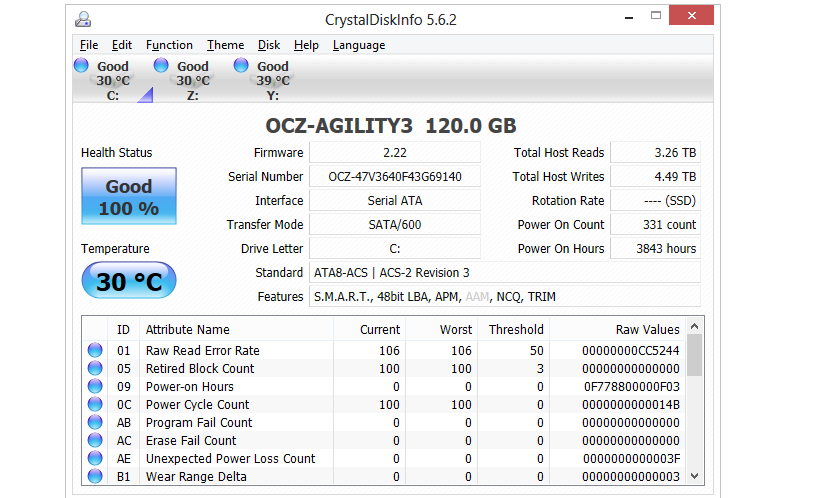
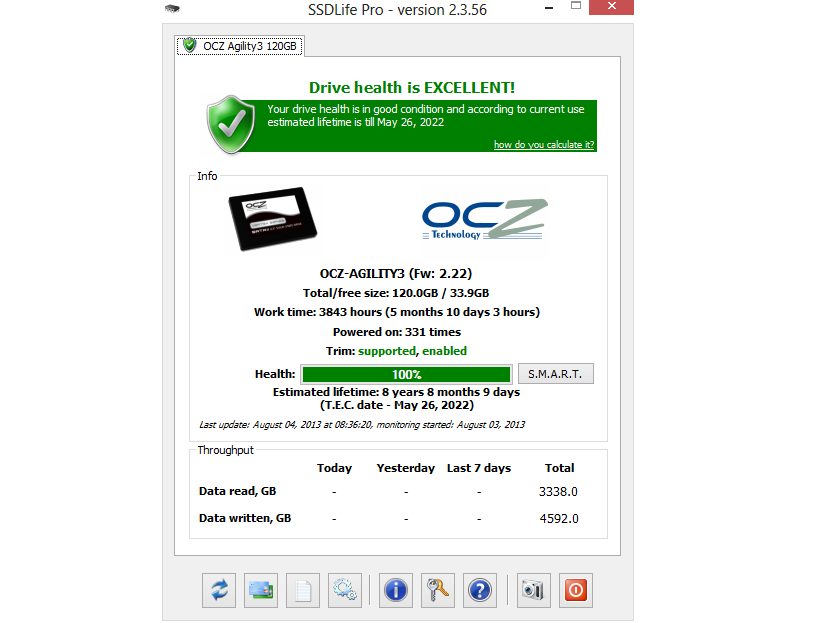
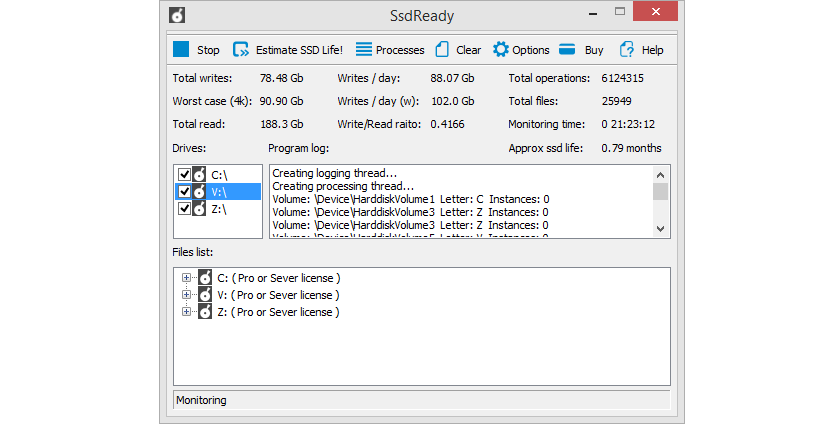

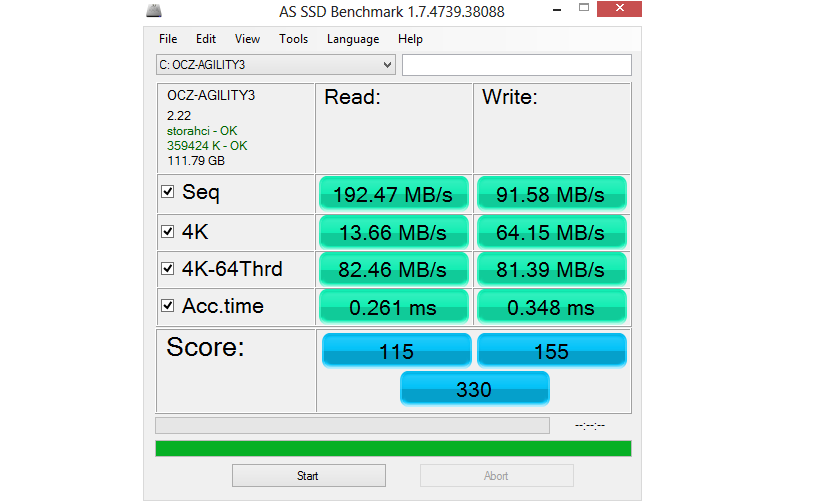
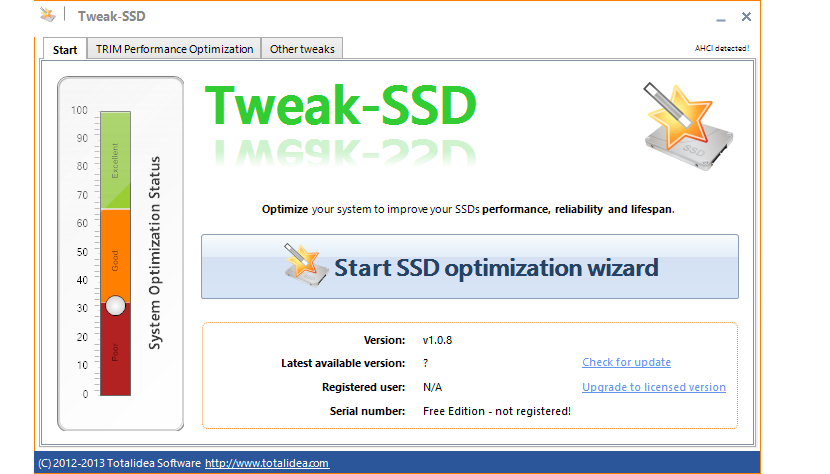
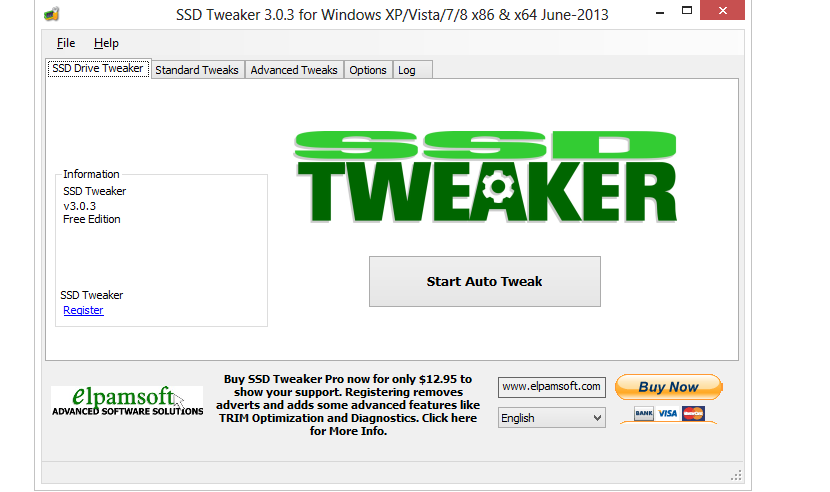
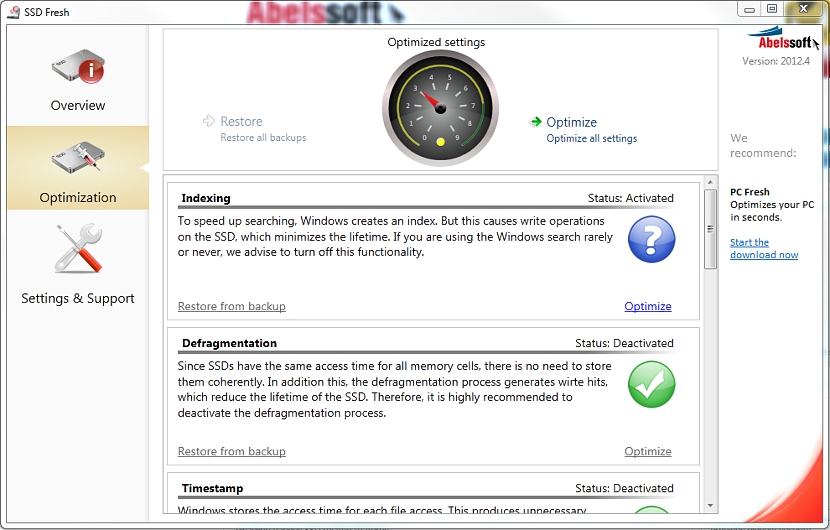
เคล็ดลับที่คุณเป็นผู้ใช้ 1000000 นั้นใช้จ่ายได้ดีอยู่แล้ว เปลี่ยนเพลงงี่เง่า